我本来是打算学习C++ OCC的,但是感觉C++太难了,虽然OpenCasCAD里面有个MFC的例子,但是我连一个开发环境都没搭建出来。
后来知道有个老外把C++ OCC封装成了PythonOCC,就打算去研究一下。虽然网上百度到了资料,但是我还是慢慢摸索到处问别人,
搞了两个多小时才成功的把环境搭建起来。
PythonOCC官网 http://www.pythonocc.org/
转载出处,学习资料https://blog.csdn.net/weixin_42755384/article/details/84138407
https://blog.csdn.net/weixin_42755384/article/details/87893697
老外的博客 https://github.com/tpaviot
QQ群 PythonOCC中文社区860536842
1.使用软件:Anaconda,PyCharm,PyQt5,PythonOCC7.4
Anaconda下载地址https://www.anaconda.com/products/individual
PyCharm下载地址自己百度吧
2.首先安装Anaconda
一律默认下一步就行了。
安装完成后,找到Anaconda Prompt,双击打开,进入控制台。

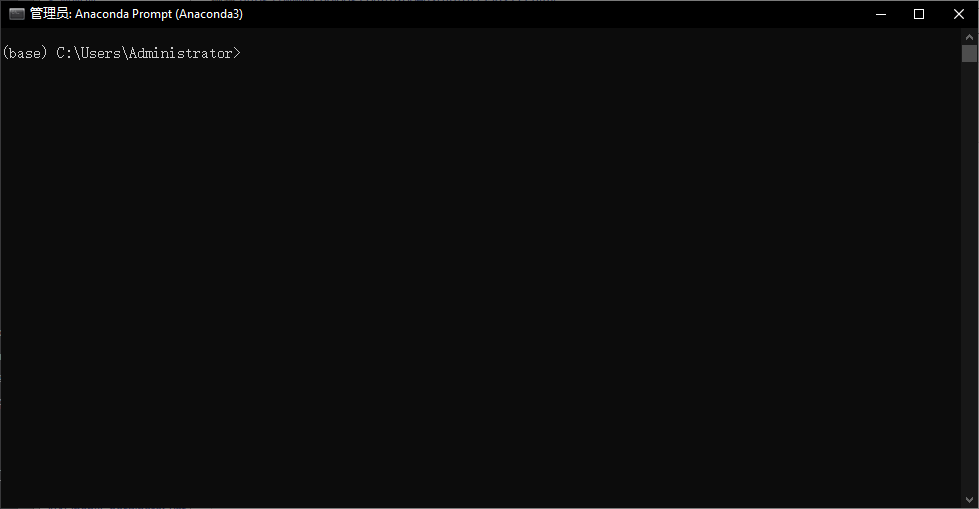
3.下载pythonocc的虚拟开发环境
在控制台输入
conda create -n pythonocct -c dlr-sc -c pythonocc pythonocc-core=7.4.0rc1
提示如下界面
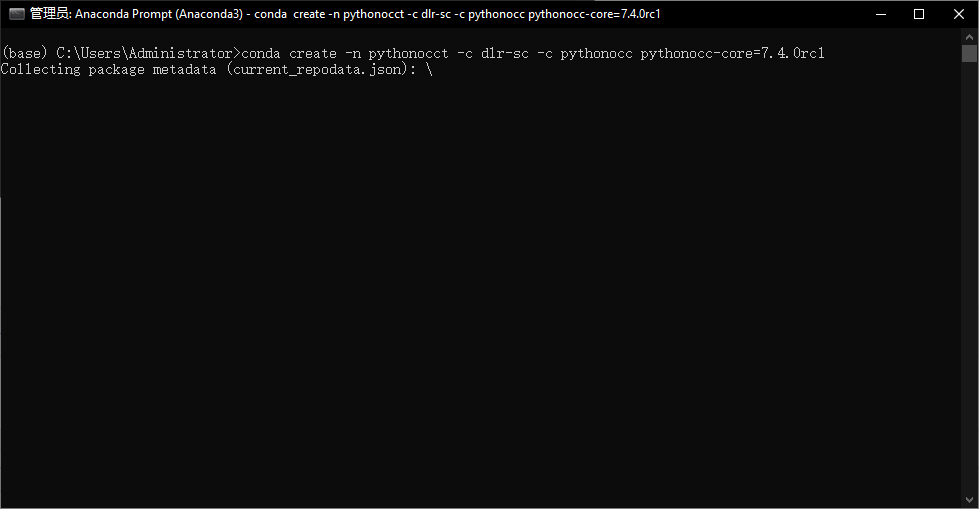
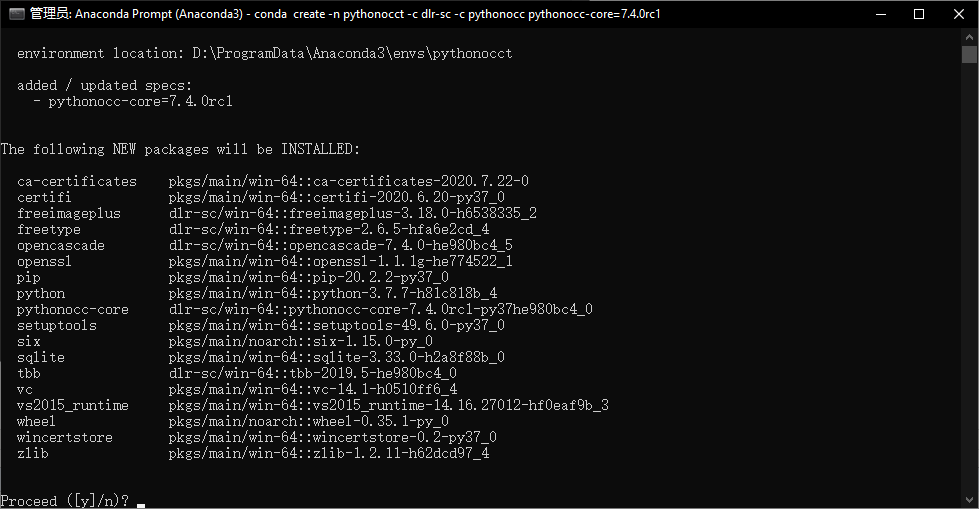
会列举出来需要下载的安装包
输入y开始下载
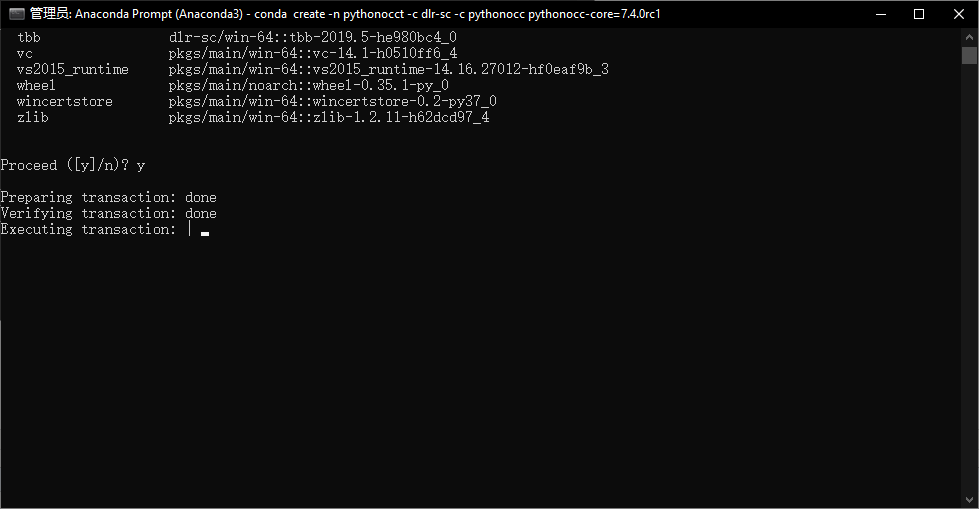
下载完成
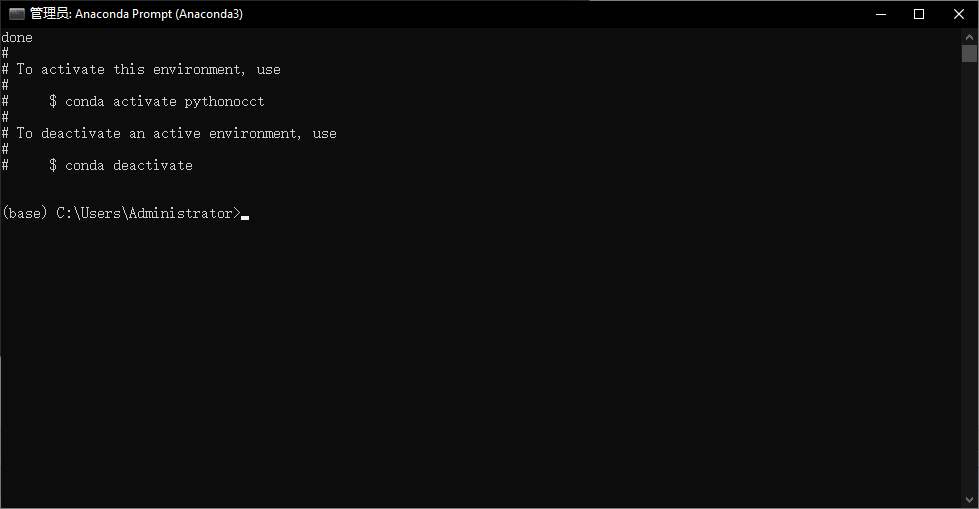
去Anaconda目录下的虚拟环境文件夹里,查看有没有多出来的pythonocct文件夹

4.激活环境
在控制台输入(查看是否下载成功)
activate pythonocct
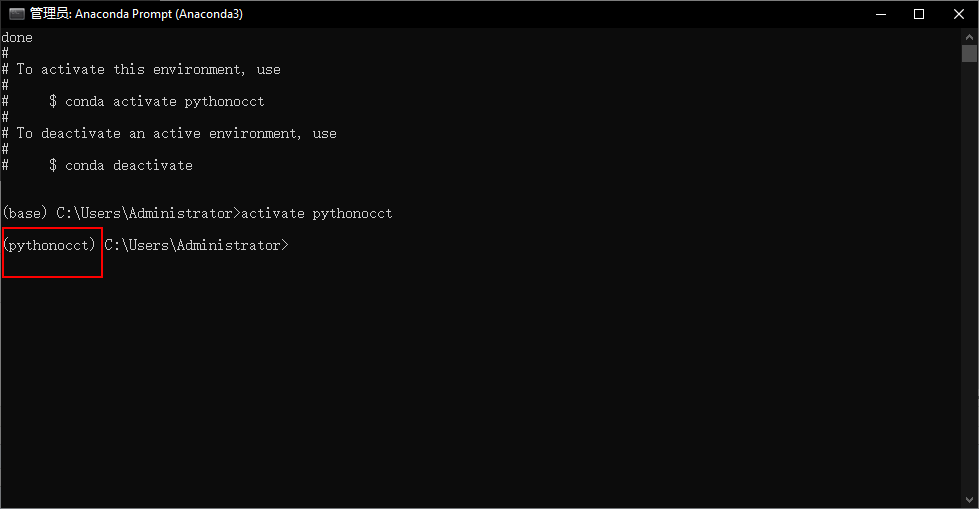
5.下载PyQt5
如果下载的包里包含了PyQt5就不用下载,没有PyQt5就需要自己去下载一个。(因为我们要用对话框去显示模型,这里用PyQt5,当然也可以用PySide2什么的)
怎么查看当前的包里有没有PyQt5?(看这个文件夹里面有没有PyQt5的文件夹)

下面我们用Python的pip去在线下载PyQt5到我们的PythonOCC虚拟环境里面
在上面的控制台里继续输入
pip install PyQt5
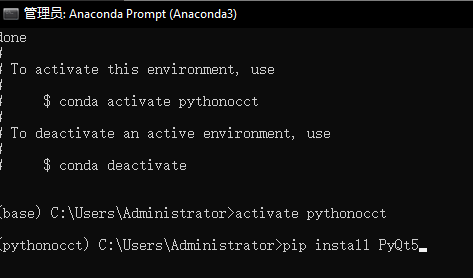
按回车

提示已经下载完毕,再去看上面的文件夹里,有没有多PyQt5的文件夹
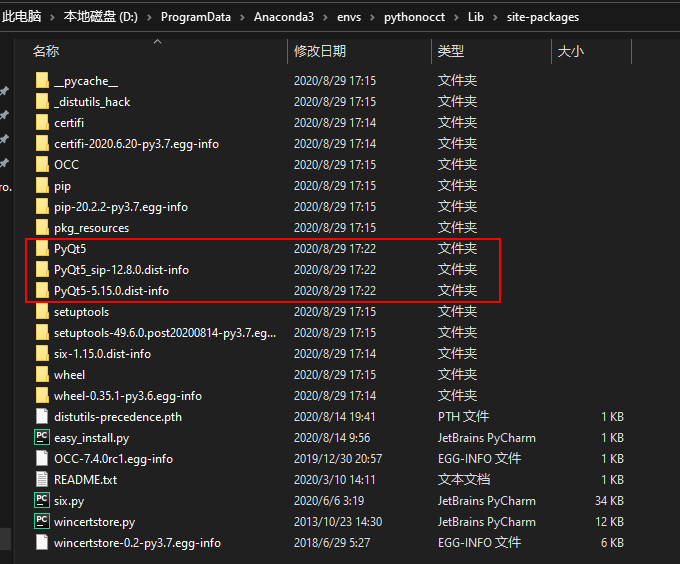
这里在补充一张图片,是我在QQ群里请教问题,一位群友大神发给我的。他步骤写的很清楚。
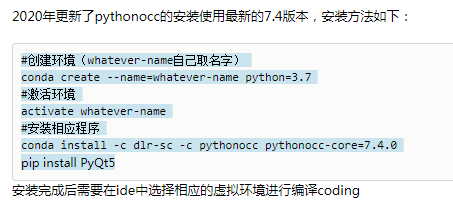
感谢这位大神的帮助。
6.打开PyCharm
新建项目
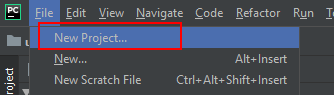
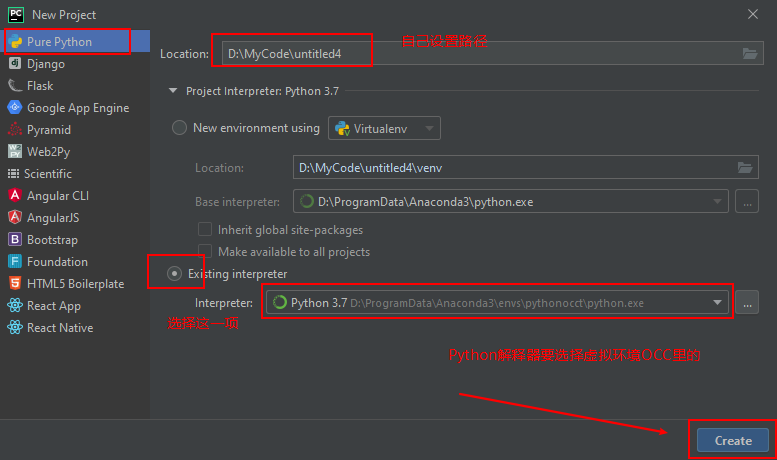


命令test,双击Python file
进入开发界面

7.一个简单的圆台例子
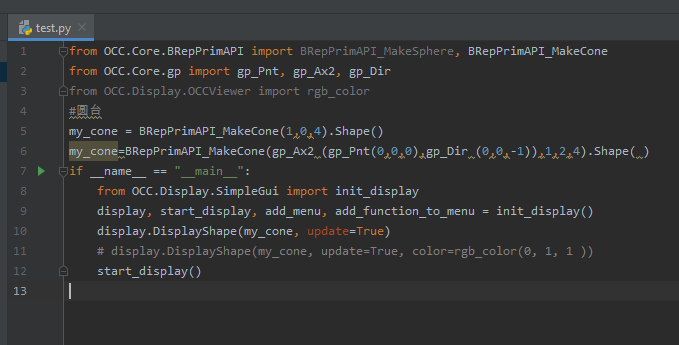
from OCC.Core.BRepPrimAPI import BRepPrimAPI_MakeSphere, BRepPrimAPI_MakeCone from OCC.Core.gp import gp_Pnt, gp_Ax2, gp_Dir from OCC.Display.OCCViewer import rgb_color #圆台 my_cone = BRepPrimAPI_MakeCone(1,0,4).Shape() my_cone=BRepPrimAPI_MakeCone(gp_Ax2 (gp_Pnt(0,0,0),gp_Dir (0,0,-1)),1,2,4).Shape( ) if __name__ == "__main__": from OCC.Display.SimpleGui import init_display display, start_display, add_menu, add_function_to_menu = init_display() display.DisplayShape(my_cone, update=True) # display.DisplayShape(my_cone, update=True, color=rgb_color(0, 1, 1 )) start_display()
代码出处 https://blog.csdn.net/weixin_42755384/article/details/95543613
8.编译执行,演示结果

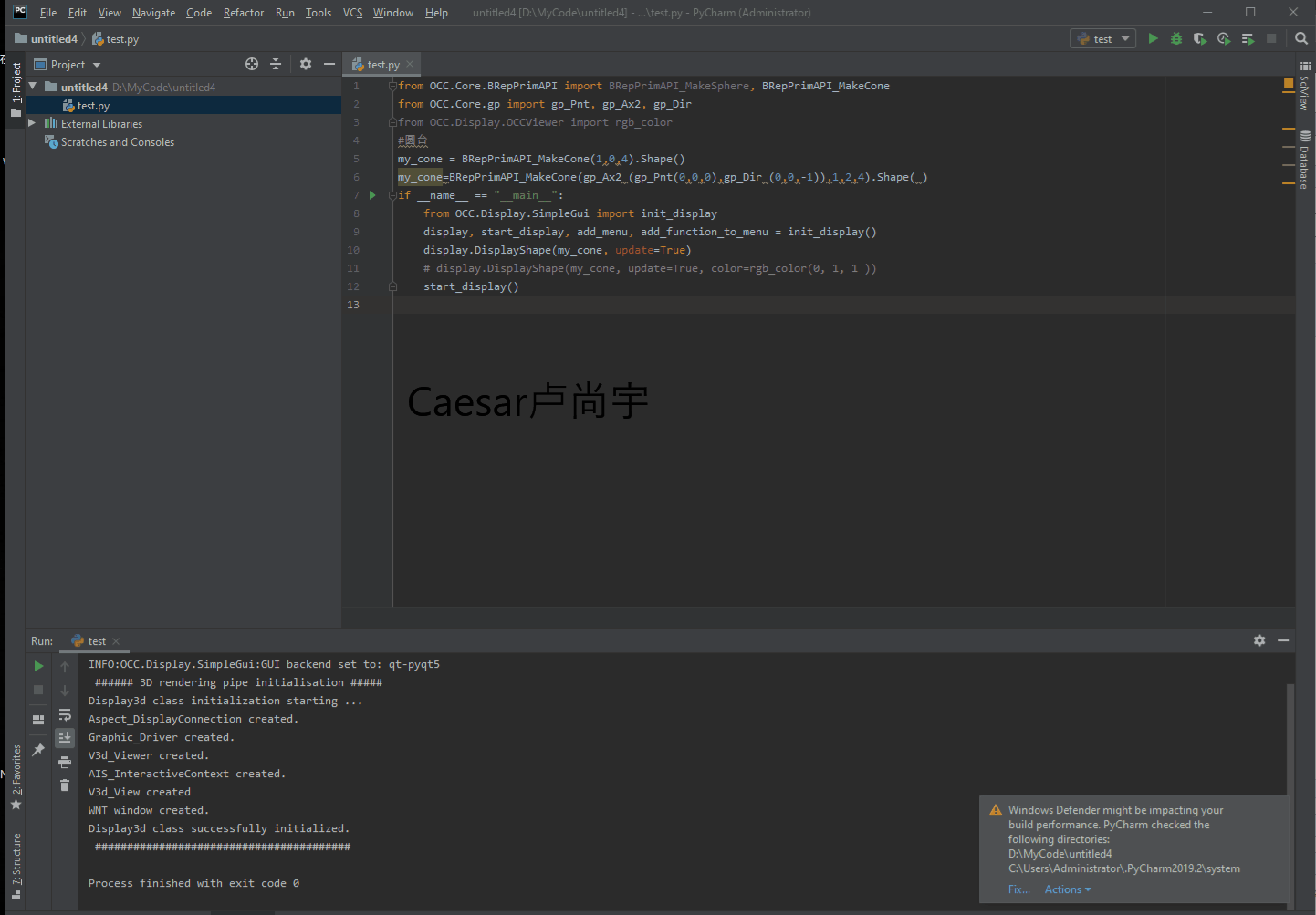
Caesar卢尚宇
2020年8月29日